- Autor Abigail Brown [email protected].
- Public 2023-12-17 06:49.
- Zadnja promjena 2025-01-24 12:11.
Fitbit Aria i Fitbit Aria 2 su kupaonske vage koje se povezuju s vašim računalom ili pametnim telefonom kako bi vam pomogle da pratite svoju težinu. Nakon početnog postavljanja Fitbit Aria, nećete se morati prijavljivati ili odjavljivati za promjenu računa.
Što je Fitbit Aria?
Modeli Fitbit Aria su pametne vage s omogućenom Wi-Fi mrežom koje mogu otkriti korisnikovu težinu, indeks tjelesne mase (BMI) i nemasnu masu ili postotak tjelesne masti.
Svaka vaga prikazuje informacije na svom zaslonu prije slanja podataka na Fitbit servere, gdje se sinkroniziraju s povezanim Fitbit korisničkim računom. Ove podatke možete vidjeti u bilo kojoj od besplatnih Fitbit aplikacija u osnovnim grafikonima i vizualizacijama.
Do osam osoba može koristiti istu Fitbit Aria vagu. Pametni uređaj automatski otkriva tko ga koristi uspoređujući njegove podatke s trenutnom osobom koja stoji na vagi.
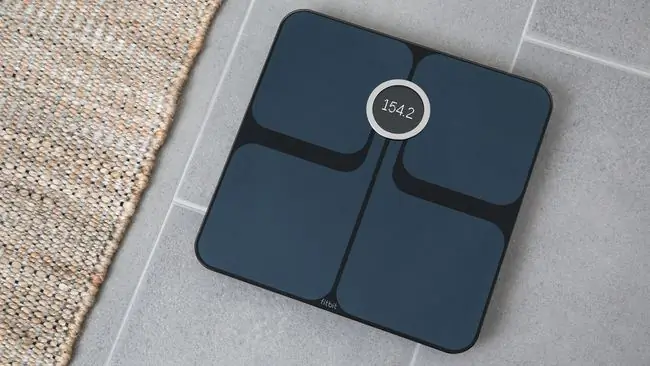
Što vam je potrebno za postavljanje Fitbit Aria skale
Prije nego što možete postaviti svoju Fitbit Aria vagu, trebat će vam sljedeće.
- Naziv i zaporka vaše kućne Wi-Fi mreže.
- Opcija 1: Tablet, pametni telefon ili računalo s instaliranom besplatnom aplikacijom Fitbit. Aplikacija Fitbit dostupna je za iOS i Android tablete i pametne telefone uz Windows 10 računala i Windows 10 Mobile Windows telefone.
- Opcija 2: Windows PC ili Mac računalo.
Kako postaviti Fitbit Aria pomoću aplikacije Fitbit
Korištenje službene aplikacije Fitbit najbrži je i najlakši način za postavljanje pametne vage Fitbit Aria 2. Preporučuje se iOS, Android ili Windows 10 uređaj. Metode za postavljanje prve generacije Fitbit Aria i Fitbit Aria 2 gotovo su identične. Jedina razlika bit će dodatne opcije koje se daju vlasnicima Fitbit Aria 2 za odabir korisničkih ikona.
- Okrenite svoju Fitbit Aria 2 pametnu vagu i izvucite papirnatu oznaku, koja će omogućiti povezivanje baterija s uređajem. Aria 2 će se automatski uključiti. Ako posjedujete Fitbit Aria vagu prve generacije, također ćete morati izvaditi jednu bateriju iz uređaja, pričekati 10 sekundi, a zatim je ponovno umetnite da biste aktivirali način postavljanja.
- Postavite svoj Fitbit Aria na drveni ili popločani pod.
-
Otvorite aplikaciju Fitbit na svom pametnom telefonu, tabletu ili računalu. Ako niste prijavljeni, od vas će se tražiti da to učinite.
Također će vam biti ponuđena prilika da napravite Fitbit račun ako ga nemate. Aplikacije Fitbit prilično su ujednačene na svim uređajima, tako da će ove upute odražavati postupak postavljanja bez obzira koji telefon, tablet ili računalo koristite.
- Provjerite je li Bluetooth na vašem uređaju uključen.
-
Kliknite na ikonu koja izgleda kao članska iskaznica (vodoravni pravokutnik s krugom i tri crte unutra). Ovo će vas odvesti na stranicu postavki računa i uređaja.
- Odaberite Postavite uređaj.
-
Sljedeći zaslon prikazat će popis Fitbit uređaja. Pronađite svoj Aria model na popisu i kliknite na njega.
Ako niste sigurni koji model posjedujete, provjerite donju stranu uređaja. Fitbit Aria prve generacije imat će neravnu donju stranu dok će Aria 2 biti glatka.
- Tada ćete vidjeti ekran sa sažetkom uređaja. Odaberite Postavite svoj Fitbit Aria 2 (ili Aria) za nastavak.
- Sljedeći zaslon prikazat će veze na pravila korištenja i privatnosti. Slobodno ih pročitajte, a zatim odaberite Slažem se.
- Aplikacija će zatim automatski potražiti vaš Fitbit Aria. Vaša Fitbit Aria vaga prikazat će četveroznamenkasti PIN kod, a aplikacija će od vas tražiti da ga unesete. Unesite kôd u aplikaciju kako biste ovu vagu povezali sa svojim Fitbit računom.
-
Nakon što pametna vaga obradi PIN kod, vaša aplikacija će započeti Wi-Fi postavljanje tako da vaša Aria može sinkronizirati podatke s Fitbit poslužiteljima. Odaberite Dalje za početak procesa.
- Aplikacija Fitbit prikazat će popis dostupnih Wi-Fi mreža. Odaberite svoje.
- Unesite svoju Wi-Fi lozinku i odaberite Poveži.
- Ako se vaš Fitbit Aria uspio povezati s vašom Wi-Fi mrežom, na njegovom zaslonu će se prikazati kvačica i vaša aplikacija će vam pokazati poruku kojom potvrđuje vezu. U aplikaciji odaberite Dalje za nastavak.
-
Tijekom ove sljedeće faze, odabrat ćete ikonu koja će vas predstavljati kada koristite ljestvicu Fitbit Aria 2. Ova ikona će se prikazati na zaslonu uređaja Aria 2 nakon svakog vaganja kako biste potvrdili da se podaci sinkroniziraju s ispravnim Fitbit računom. Odaberite željenu ikonu, a zatim kliknite Odaberi
Ovaj korak neće se prikazati vlasnicima Fitbit Aria prve generacije.
- Aplikacija Fitbit tada će vam pokazati nekoliko savjeta za korištenje Aria vage. Odaberite Dalje za nastavak kroz savjete.
-
Aplikacija Fitbit će na kraju zatražiti da izvršite probno vaganje. Skinite cipele i čarape i zakoračite na Ariju. Odaberite Dalje unutar aplikacije.
- Tada ćete vidjeti neke daljnje Fitbit Aria savjete. Odaberite Dalje kako biste napredovali kroz ove zaslone i završili postupak postavljanja.
Tijekom vašeg testnog vaganja ili vaše prve sesije vaganja nakon postavljanja uređaja Fitbit Aria 2, ekran može prikazati ikonu koju ste odabrali, križić i opciju kvačice kako biste potvrdili da je prava osoba bila na vagi prije sinkronizacije podatke na svoj Fitbit račun.
Ako se to dogodi, siđite s vage i jednom nogom lupnite po odgovarajućoj strani. Ako se križić pojavi s lijeve strane, a kvačica s desne strane, odaberite desnu kako biste potvrdili da se pojavila točna ikona. Odaberite lijevo kako bi Aria 2 znala da je otkrila pogrešan račun.
Kako postaviti Fitbit Aria koristeći Mac ili PC
Ako nemate pametni telefon ili tablet, dostupna je izborna metoda postavljanja koja koristi program koji možete preuzeti sa službene Fitbit web stranice. Ako posjedujete računalo sa sustavom Windows 10, toplo se preporučuje da preuzmete aplikaciju Fitbit i slijedite gore navedene korake jer je ta metoda mnogo pouzdanija.

- Na svom Macu ili PC-u otvorite željeni internetski preglednik i idite na
- Preuzmite odgovarajući program za svoje računalo i otvorite ga.
- Odaberite Početak.
-
Prijavite se na svoj Fitbit račun ili kreirajte novi unosom svoje e-pošte i jedinstvene lozinke.
Ako stvarate novi račun, od vas će se tražiti da unesete svoj spol, visinu i druge osobne podatke.
- Program će vas zatim tražiti da imenujete svoju Aria ljestvicu. Možete to zvati kako god želite. Unesite svoje ime za to i odaberite Dalje.
-
Tada ćete postaviti svoju vagu u Način postavljanja. Da biste to učinili, uklonite papirić koji se nalazi u vratima baterije Fitbit Aria. Zaslon Aria-e će vam reći da je u načinu rada za postavljanje ako je ispravno napravljeno.
Ako ovo ne uspije, morat ćete ukloniti barem jednu bateriju iz uređaja, pričekati 10 sekundi, a zatim je vratiti.
- U programu unesite ime i lozinku svoje Wi-Fi mreže. Vaše će računalo poslati ove informacije vašoj Arii, koja će se povezati s Fitbitovim poslužiteljima radi dovršetka postavljanja. Ovo može potrajati do dvije minute.
- Ako bude uspješno, ikona smajlića pojavit će se na zaslonu vaše Arie, a program na vašem računalu će vam dati poruku o završetku.
Po čemu se Fitbit Aria i Fitbit Aria 2 razlikuju?
Obje Fitbit Aria pametne vage mogu detektirati težinu, BMI i nemasnu masu te sinkronizirati s internetskim Fitbit računima. Međutim, Fitbit Aria 2 ima nekoliko poboljšanja u odnosu na izvornik. Evo kako je Fitbit Aria 2 drugačiji.
- Fitbit Aria 2 ima poboljšanu točnost svojih očitanja.
- Fizički dizajn malo je drugačiji, s većim zaslonom.
- Bolja kompatibilnost s Wi-Fi mrežom koja mu omogućuje otkrivanje i povezivanje s više vrsta Wi-Fi signala.
- Fitbit Aria 2 ima Bluetooth funkciju, koja mu omogućuje sinkronizaciju s Fitbit aplikacijom koja je instalirana na Bluetooth uređaju kao što je pametni telefon ili tablet.
- Ograničenje težine za Aria 2 je povećano na 400 lbs. Izvorna Aria bila je ograničena na korisnike koji su težili ispod 350 lbs.
- Zaslon na uređaju Fitbit Aria 2 prikazuje animirane pozdrave i ikone za svakog korisnika.






